仕事でもプライベートでも生活に欠かせない存在になっているGmail。でも、時々この人はメールすら開いていない状態なんだろうか?それともメールを読んだのだけど返事がないだけなのだろうか?と不安になりませんか?
そんな時に便利なのが開封確認の機能です。しかし、通常のGmailアカウントは開封確認をする機能はデフォルトでは備わっていません。
開封確認メッセージのリクエストと返信
example@gmail.com アカウントでは開封確認メッセージをリクエストできません。この機能は、職場または学校で Gmail をお使いの場合にのみご利用いただけます。
では、諦めるしかないの?と思った方。安心してください。方法はあります。
MailTrack for GmailというGmailの拡張機能を利用します。
拡張機能MailTrack for Gmailの追加の仕方
1)MailTrack for Gmailをクリックして以下の画面を開き右上にある「CHROMEに追加」をクリックします。
※MailTrack for GmailはChromeウェブストアからダウンロードしてブラウザと連動させて使う拡張機能です。
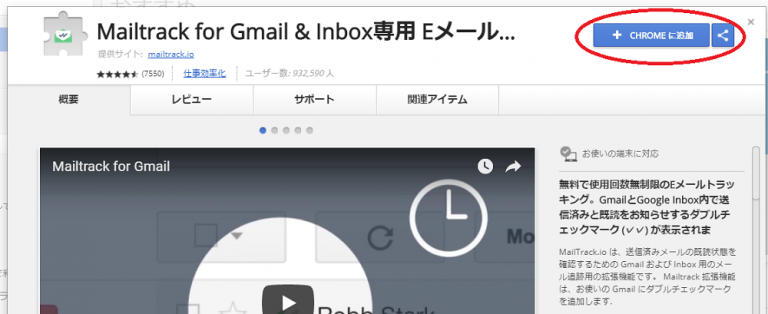
2)クリックすると以下のような画面が開きます。「拡張機能を追加」をクリックします。
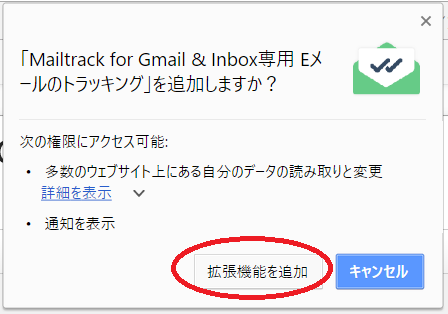
3)「拡張機能を追加」をクリックすると、数秒間「確認しています」という表示が出ます。その後画面が切り替わります。
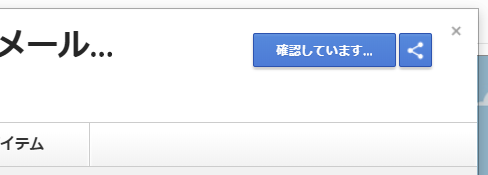
4)「Almost done!」という画面が表示されます。「Sign in with Google(Googleアカウントにログインしてね)」をクリックし、Googleアカウントにログインします。
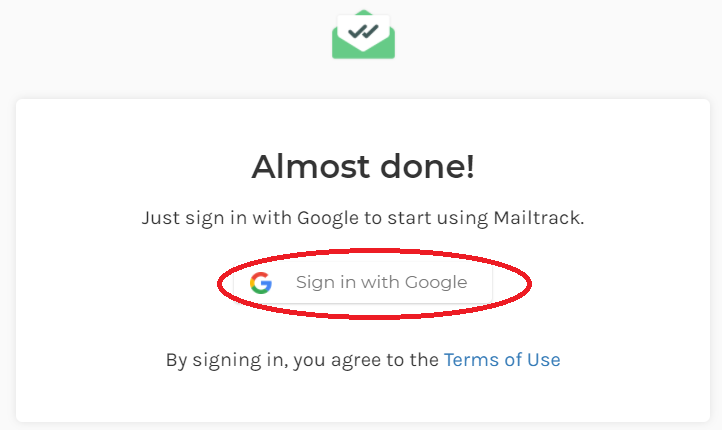
5)ログインすると以下のような画面が表示されますので「許可」をクリックします。
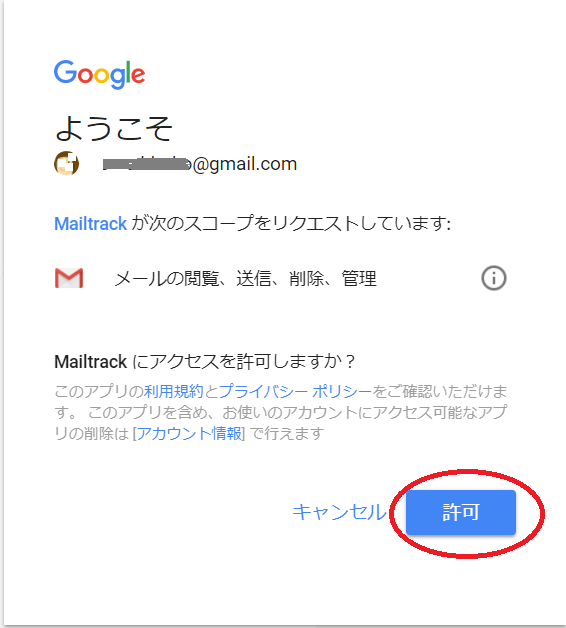
6)プランを選ぶ画面が表示されます。Freeの「Sign Up Free」をクリックします。
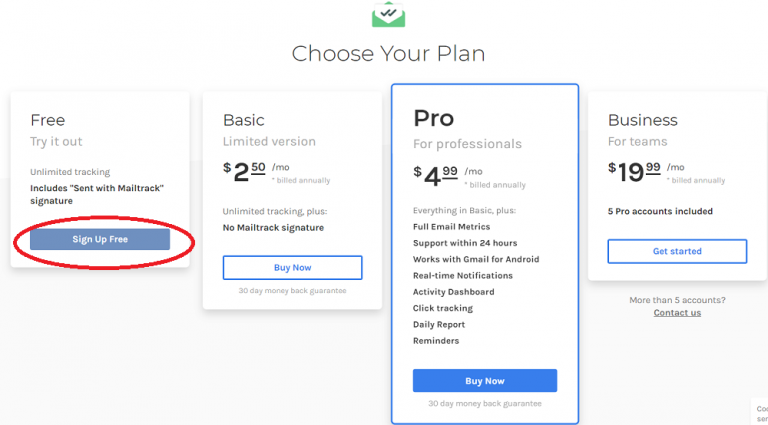
7)Welcome画面が表示されます。「Go to my email」をクリックします。
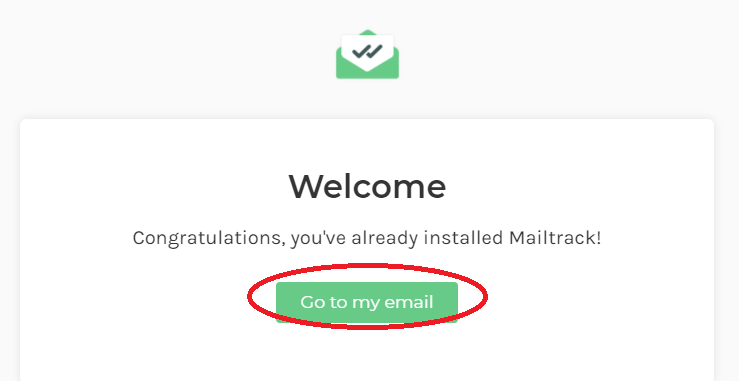
8)私の場合は以下のような画面が表示されました。「Free版だと広告が表示されちゃうよ。それが嫌なら有料版を使ってね!」という広告が表示されます。有料版を使わないので、右上の「×」で画面を閉じます。
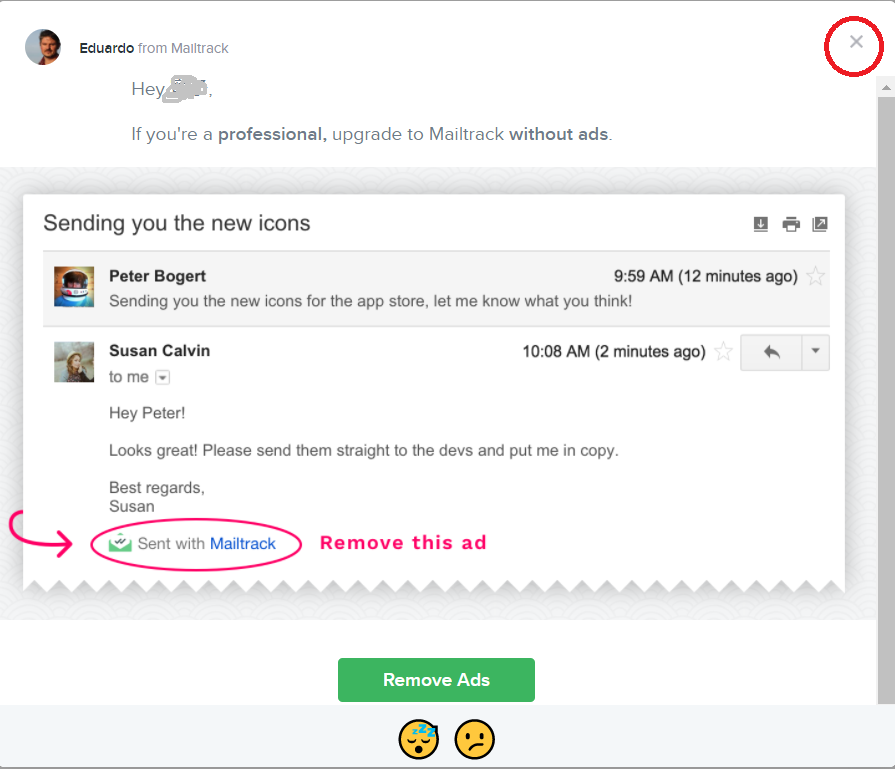
開封確認機能を使ってメールを送る方法
さて、ここまでの方法でMailTrack for Gmailをし終えたら、開封確認機能を使ってGmailを送る準備ができました。さっそく開封確認機能を使ってメールを送ってみましょう。方法はとても簡単。
1)Gmailの画面で「作成」をクリック。新規メッセージ画面が開くと自動的に「Sent with Mailtrack」という行が追加されています。このまま送信すると相手にはどのように表示されるのでしょうか?
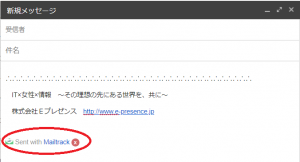
2)開封確認機能を使ったメールを開こうとすると以下のような画面が表示されます。相手が何もせず閉じるボタンで「Click the button ・・・」という画面を閉じたとしても送信元に開封確認は送信されます。
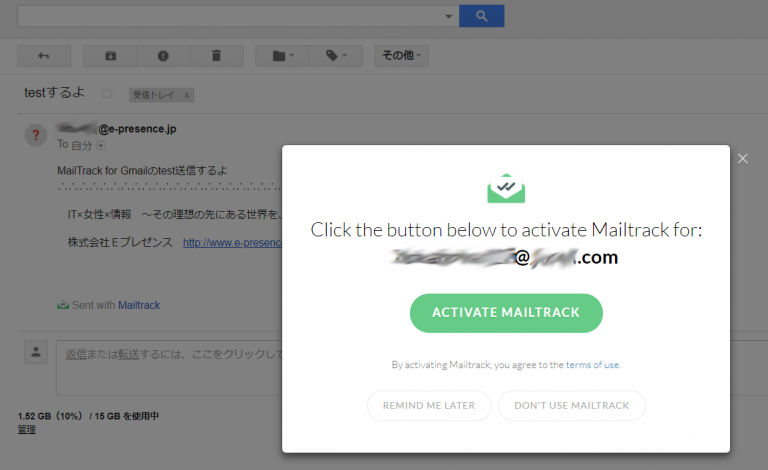
3)相手が開封したことを通してくれるメールは以下のように届きます。スマホで受信した場合をわたしのandroidのスマホで確認すると「Click the button ・・・」は表示されませんでしたが、開封確認は送信されていました。
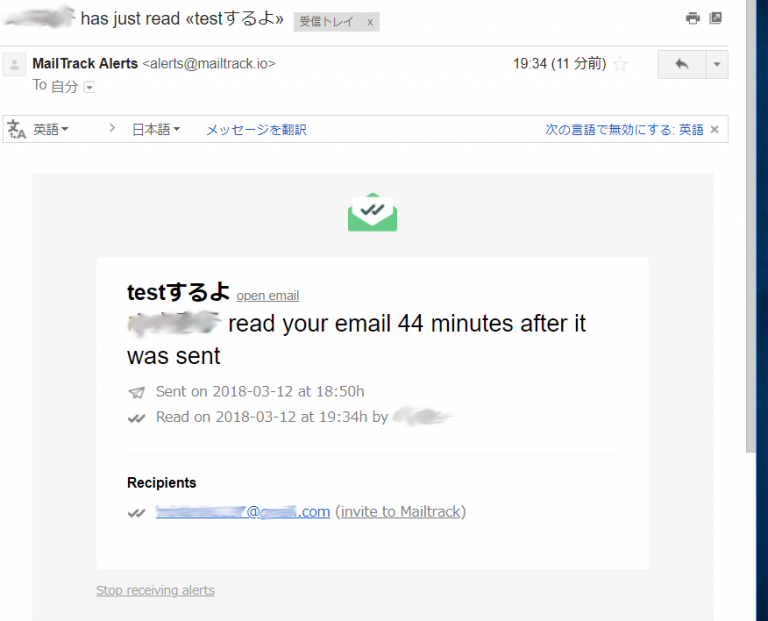
「Sent with Mailtrack」を削除してメールするとどうなる?
「Sent with Mailtrack」は「×(閉じるボタン)」をクリックすることで簡単に削除することができます。削除した状態でメールをすると受信した相手はどのようなメールを受信することになるのでしょうか?
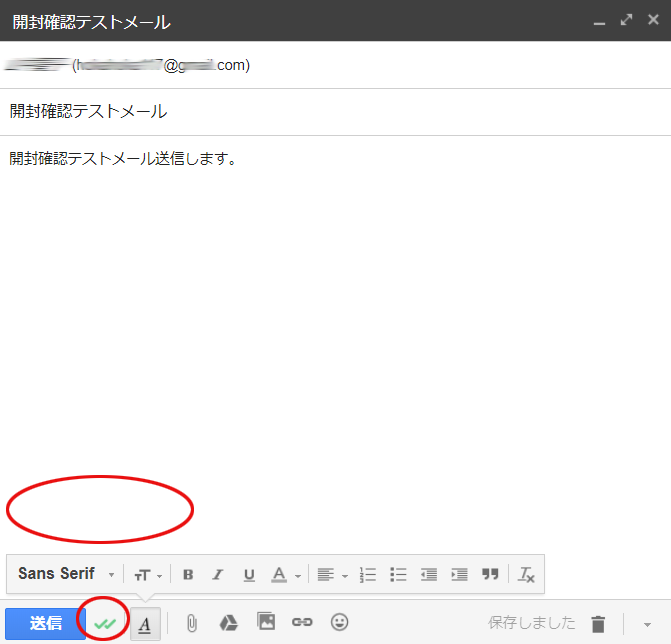
受信した結果は以下。大きく「Click the button ・・・」という画面が表示されます。相手に「Sent with Mailtrack」という1行が表示されないというだけで、それ以外の動作はほぼ同じようです。

開封確認機能を使わずに送信する方法
MailTrack for Gmailを追加してしまうと、デフォルトで開封確認機能がONになってしまいます。しかし、送り先によっては開封確認機能を使わずに送信したい場合もありますよね。そんな場合は、以下の方法で開封確認機能をOFFにします。
通常の場合は、送信ボタンの右に緑のチェックマークが描かれています。この緑のチェックマークをクリックします。
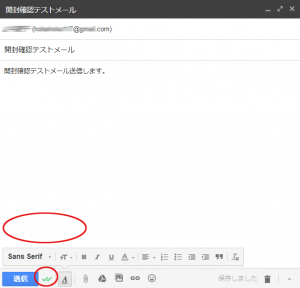
クリックするとメニューが表示されます。メニューの左端のボタンをクリックすることで開封確認機能をOFFに切り替えることができます。

OFFにして送ると相手に開封確認を求める画面は表示されませんが、メールの送り主が開封確認をすることもできなくなります。
まとめ
このようにMailTrack for Gmailという拡張機能を使うことでメールの開封確認機能を使うことができます。しかし、この機能を使ったメールを受信した方はまるでウイルスメールを受信したかのような誤解をする可能性があることが否めない画面が表示されてしまいます。
その上、メールを受け取る側の環境やセキュリティソフトによっては相手が開封していても未開封と表示されるケースもあるらしく完璧とは言えない機能かなぁ・・・というのが個人的見解です。
開封確認機能を使いたい場合はWindowsLiveメールの方がメールを受け取った側に表示されるメッセージが親切なので、Gmailより良いかもしれませんね。





